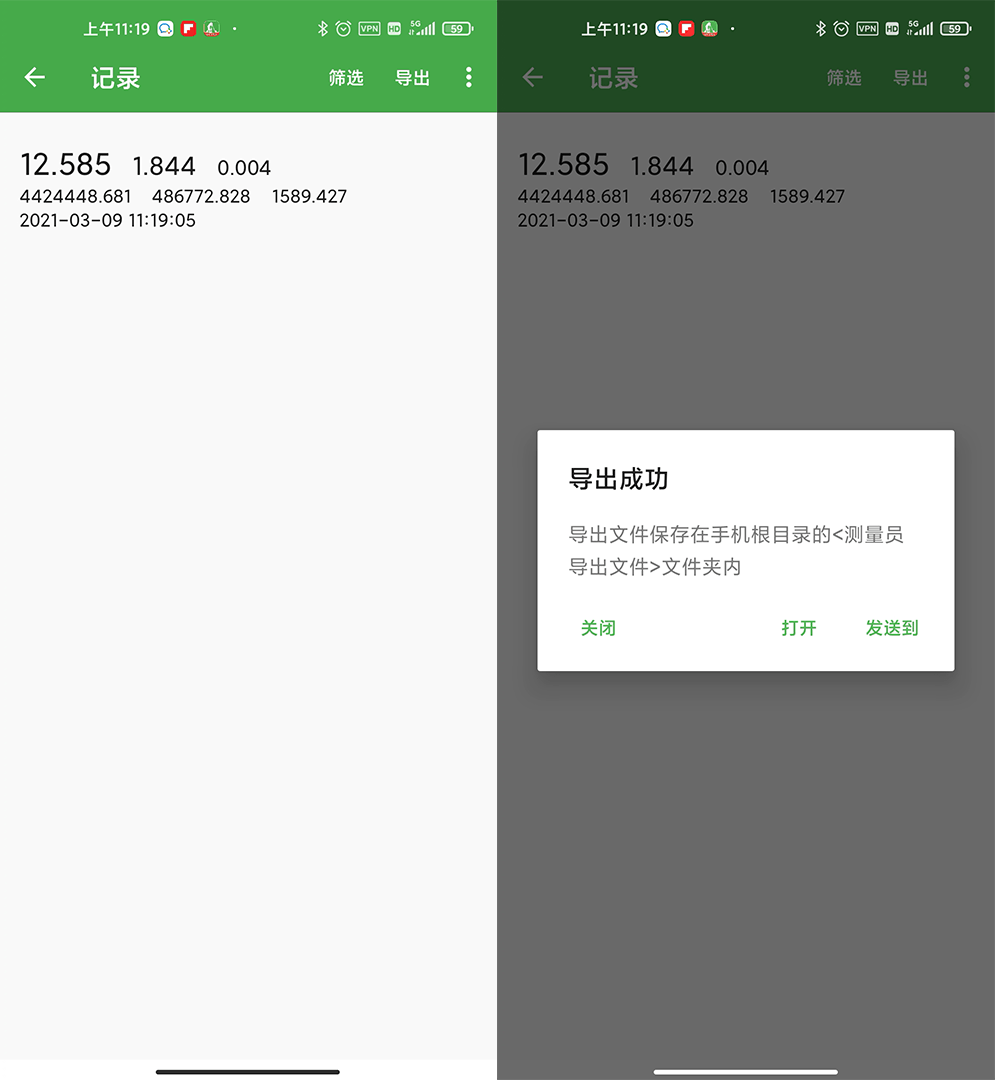点击查看【bilibili】
线放样是简单的局部线形放样工具,软件提供四种基本线形的放样:直线、圆弧、缓和曲线和圆。线放样更适用于单线元放样,如果想放样连续线元,建议新建一条线路来进行放样。
直线定义可以是两点定线或者一点加方位角的平面直线或三维直线;圆弧定义可以是两点定弧或者一点加方位角的统一曲线元模型;缓和曲线的定义使用的是一点加方位角的统一曲线元模型;圆使用圆心加半径的方式定义。
通常线放样首先需要选择线型。
点击左下角的【线库】,点击【新建参考线】,进入【放样线库】界面定义线元数据。
点击右下角的+号可新建线元,共有四种线型:分别为直线、圆弧、缓和曲线和圆。对已输入的线元长按可查看详情、参数编辑,左滑删除。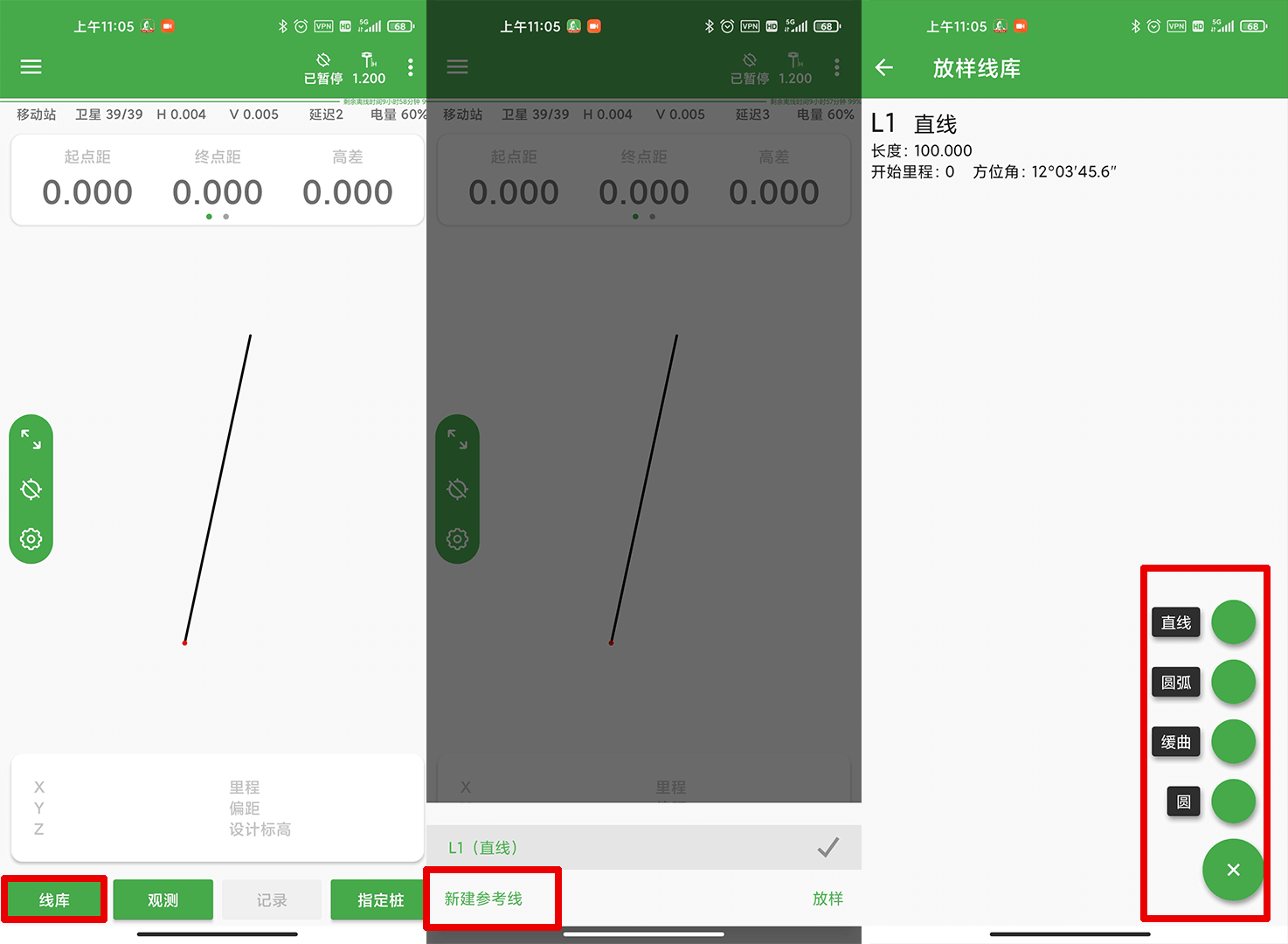
定义直线
在放样线库界面点击右下角的+号,选择【直线】,直线有两种类型:直线、三维直线;每种类型都有两种定线方式:两点定线、一点+方位角(+坡度)。
直线的高程唯一,以输入的起点高程为基准。三维直线根据用户定义的坡度,不同里程具有不同的设计高程。
两点定线类似于线元法里的坐标法,通过起点终点的坐标来定义线元的位置。一点+方位角(+坡度)只需要定义一个起点,线元的走向会根据用户输入的方位角和长度来计算。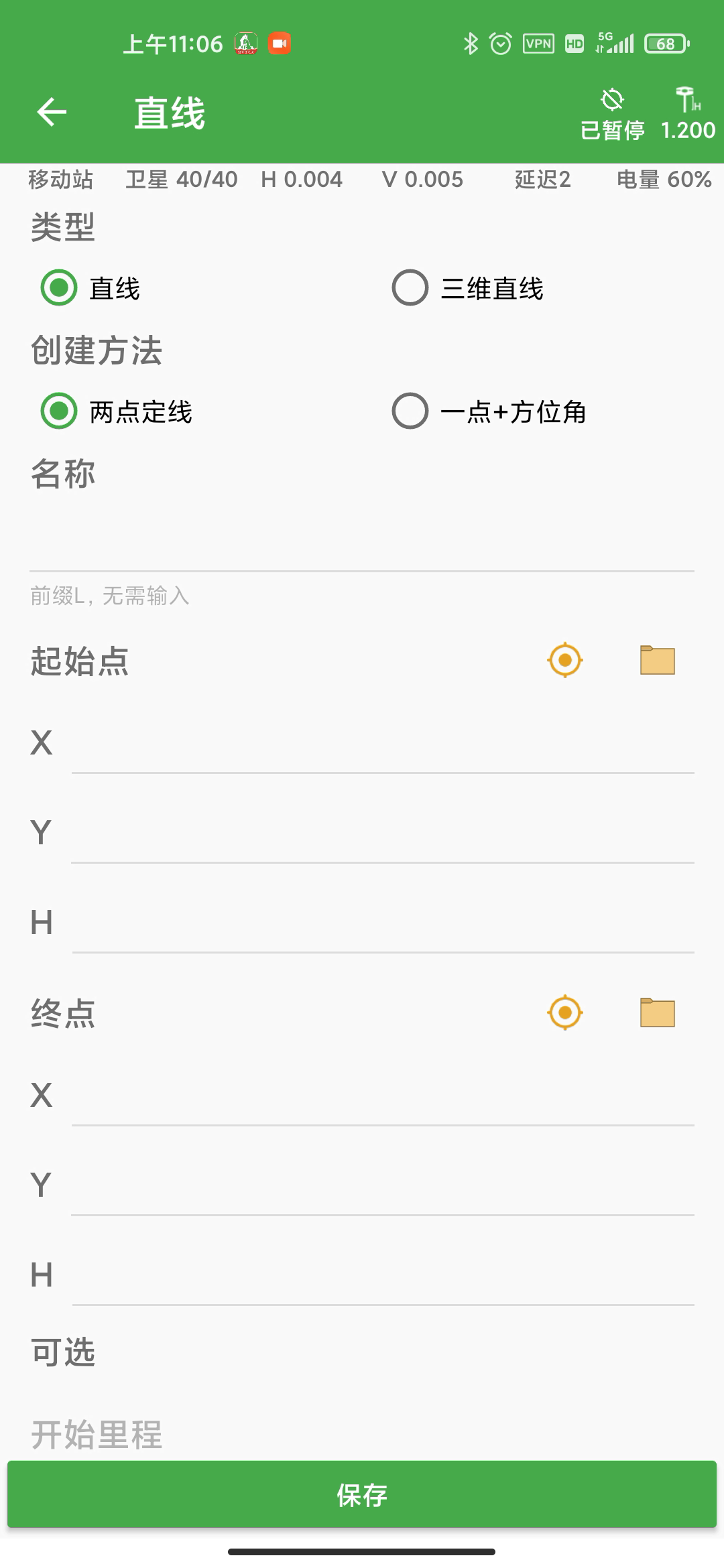
直线定义完成后,回到线放样界面。界面顶部有两个放样引导栏,第一个也是默认显示实测点至线元起点与终点的距离,和高差。向左滑动为指定桩放样引导栏,默认以线元起点为指定桩,即显示实测点至起点之间的距离和方位。如果需要放样某个指定桩,可以点击底部的【指定桩】。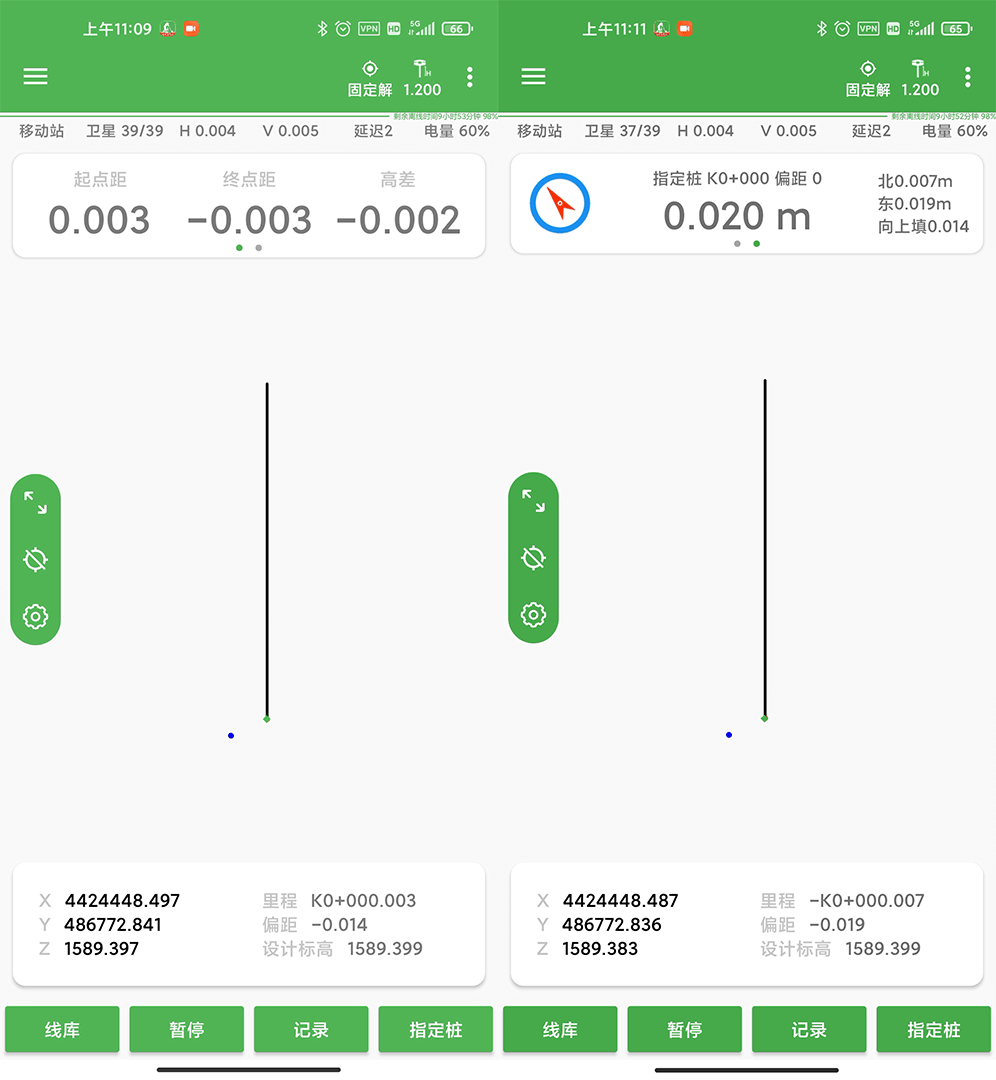
点击【指定桩】,可输入待放样点的里程、偏距,其中右侧的两个三角符号可以快速调整里程数值,单位调整量就是桩间距。点击【保存】,界面顶部会显示放样指定桩的里程和偏距,实测点至指定桩的距离和方向。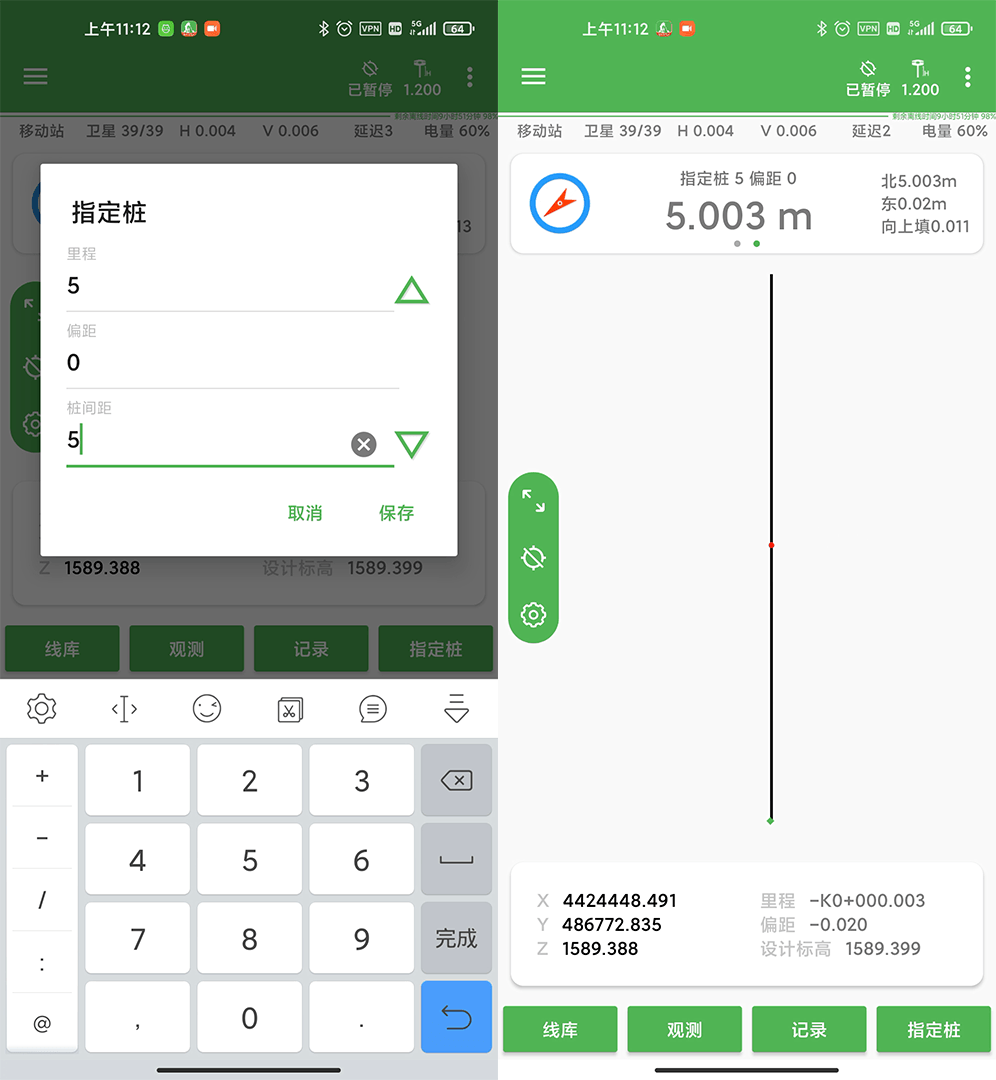
点击记录,软件会保存当前实测点坐标和里程、偏距信息,用户可以点击界面右上角【查看记录】,查看保存的所有记录点。点击记录点,除了以上信息还会显示记录点存储时的想爱你元信息,防止后期线元参数出现变动。